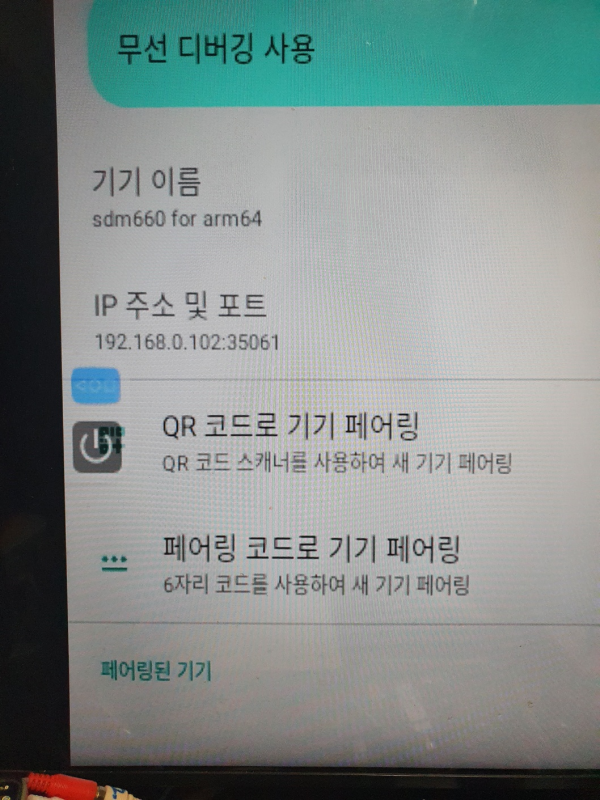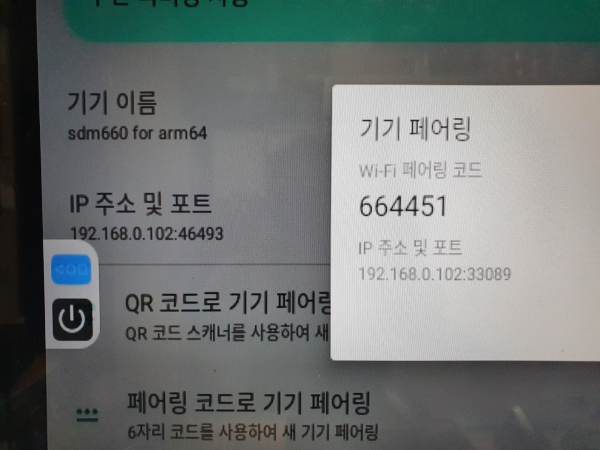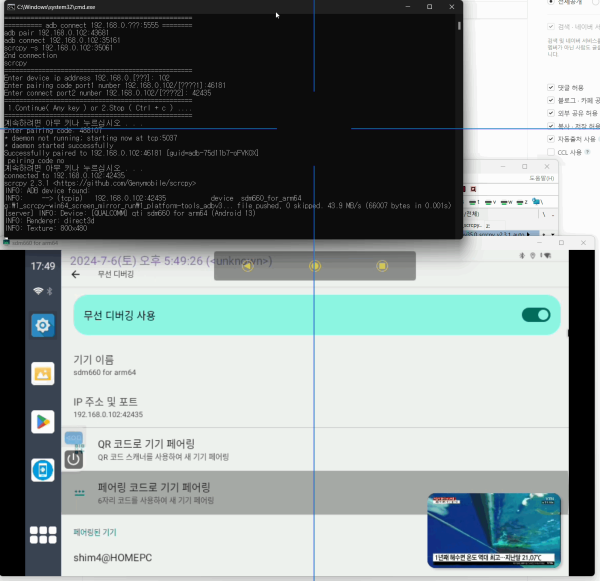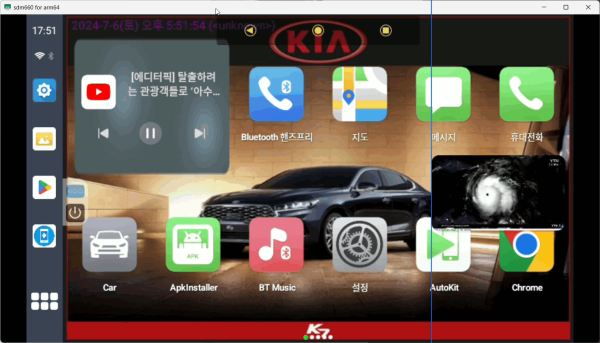● carlinkit UHD 660 모델 를 pc에서 설치 작업 adb scrcpy 로 무선디버깅 페어링 연결하기
♨ 카랜더 일정 :
2024년07월06일
본문
● carlinkit UHD 660 모델 를 pc에서 설치 작업 adb scrcpy 로 무선디버깅 페어링 연결하기
주) carlinkit UHD 연결시 외장 전원 아답터를 2A 용으로 연결 하세요
일부 pc USB 포트에서도 전압 drop 증상으로 연결이 되지 않습니다
pc에 carlinkit 을 연결하는 방법이 개발자모드 142618 로 adb로 전환 가능한데
아직 안정이 안되어 화면 먹통 발생이 발생 될수 있습니다
이에 안정적인 hdmi 연결후 >
개발자모드 > 9999 > 개발자설정 > 무선 디버깅을 사용 할수 있다
<무선 디버깅 사용 방법>
scrcpy를 사용하여 Android 장치를 무선으로 제어하려면, 먼저 ADB를 통해 장치를 페어링하고 연결해야 합니다.
앞서 ADB 페어링을 완료한 후, scrcpy를 사용하여 연결할 수 있습니다.
단계 1: ADB 무선 페어링 및 연결
이미 ADB 무선 페어링을 완료한 상태라면, 아래 단계를 따라 scrcpy로 장치를 제어할 수 있습니다.
주) ip와 포트는 개발자모드 무선 페어링에 나와 있는 번호 사용합니다
포트및 페어링 코드로 기기 페어링 하면 새롭게 변경 됩니다.
ADB 무선 페어링:
- sh코드 복사
adb pair 192.168.0.102:33089 페어링 코드 입력: 페어링 코드를 입력하고 성공적으로 페어링합니다.
장치 연결:
sh코드 복사화면에서 주어진 주소와 포트로 설정adb connect 192.168.0.102:46493연결된 장치 확인:
sh코드 복사adb devices연결된 장치가 표시되어야 합니다.
단계 2: Scrcpy 설치 및 실행
Scrcpy 설치: Scrcpy가 설치되어 있지 않다면, Scrcpy GitHub 페이지에서 설치 방법을 참고하여 설치하세요.
Scrcpy 실행: 연결된 장치에 대해
scrcpy를 실행합니다:sh코드 복사scrcpy -s 192.168.0.102:46493이 명령을 실행하면 무선으로 연결된 Android 장치의 화면이 컴퓨터에 표시되고 제어할 수 있습니다.
전체 과정 요약
ADB 페어링 및 연결:
sh코드 복사adb pair 192.168.0.102:33089 adb connect 192.168.0.102:46493Scrcpy 실행:
sh코드 복사scrcpy -s 192.168.0.102:46493
이제 무선으로 연결된 Android 장치를 scrcpy를 통해 제어할 수 있습니다. scrcpy는 기본적으로 연결된 장치를 감지하여 화면을 미러링하고 제어할 수 있습니다.
cmd 자동화 파일 구성
파일이름 .cmd로 저장 수동 자동화 연결 합니다.
준비 사진으로 준비
이제 편하게 pc로 연결 하세요
https://cafe.naver.com/carlinkitnew/879
에 글 등록 합니다
☞ https://11q.kr 에 등록된 자료 입니다. ♠ 정보찾아 공유 드리며 출처는 링크 참조 바랍니다♠
뷰PDF 1,2
office view
관련자료
-
링크
-
첨부
-
이전
-
다음작성일 2024.07.04 18:36
댓글목록
등록된 댓글이 없습니다.